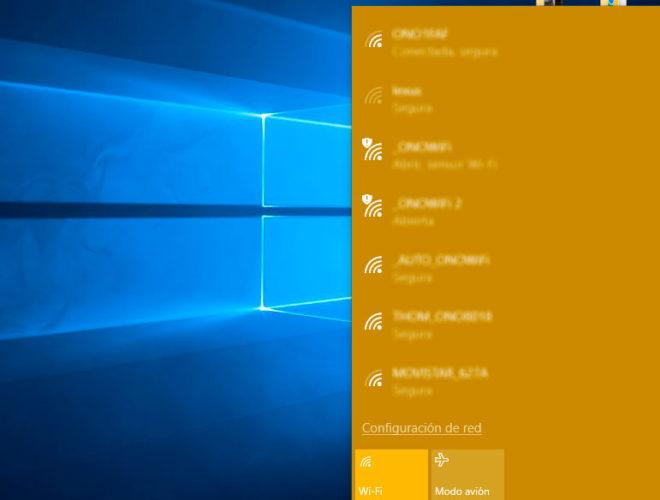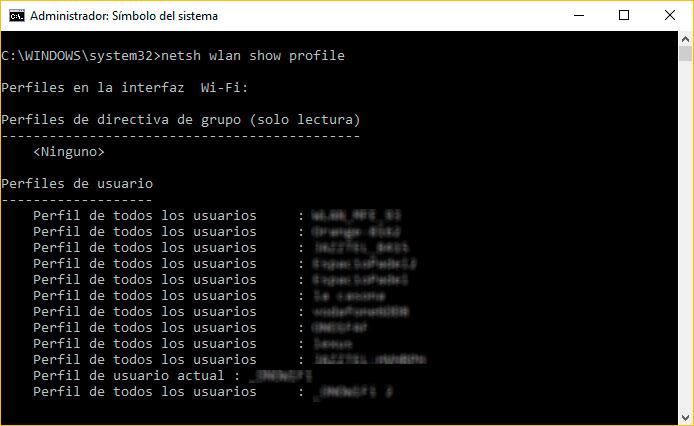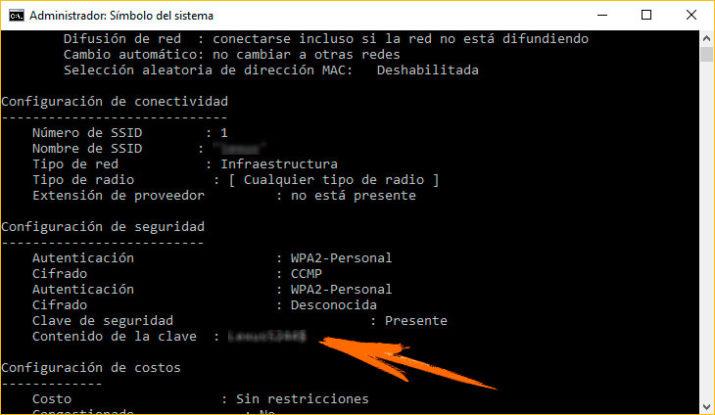Cómo recuperar la contraseña de las WiFi guardadas desde el símbolo del sistema
Hoy en día cada vez que encendemos el ordenador éste se conecta automáticamente a la red de nuestra casa para poder navegar por Internet, pero cuando estamos fuera buscamos alguna red WiFi a la que nos podamos conectar. En el momento que nos conectamos por primera vez indicando la contraseña de acceso, podemos decir al sistema que recuerde esta conexión para que la próxima vez que la encuentre disponible se conecte automáticamente.
De esta manera, no tendremos que andar pidiendo la clave del WiFi cada vez que nos queremos conectar. Sin embargo, cuando queremos conectar otro dispositivo a una de esas redes que tenemos guardadas en nuestro PC es difícil que nos acordemos de ellas. Por lo tanto, vamos a ver a continuación cómo podemos recuperar las contraseñas de las redes WiFi almacenadas en el ordenador.
Básicamente podemos hacerlo de dos formas, viendo las contraseñas de las redes WiFi guardadas en el equipo desde la propia interfaz de Windows o haciendo uso del símbolo del sistema mediante una serie de comandos. El primer caso ya lo explicamos en su día y puedes acceder al post donde los explicamos detalladamente en el enlace anterior, por lo tanto, vamos a mostrar a continuación cómo recuperar las contraseñas de las WiFi guardadas en el equipo desde el símbolo del sistema.
Para ello, lo primero que tenemos que hacer es abrir una ventana del símbolo del sistema con permisos de administrador, algo que podemos hacer simplemente con hacer clic con el botón derecho sobre el menú Inicio de Windows 10 y elegir la opción Símbolo del sistema (administrador). Una vez que estamos en la línea de comandos, lo primero que vamos a hacer es mostrar un listado de las redes que tenemos guardadas en el equipo para saber el nombre exacto de la que queremos conocer la contraseña.
Para esto, vamos a lanzar el comando siguiente:
Netsh wlan show profile
Pulsamos Enter y veremos cómo aparece un listado con el nombre de todas las redes almacenadas en nuestro equipo. Una vez que ya sabemos el nombre exacto de la red, tenemos que lanzar otro comando:
Netsh wlan show profile name=nombreWiFi key=clear
Donde nombreWiFi lo tenemos que sustituir por el nombre de la red WiFi o SSID que queremos recuperar o saber la contraseña de acceso. Al pulsar Enter, veremos cómo se muestra por línea de comando una serie de información sobre esta red entre la que podemos encontrar la contraseña de acceso.
Ahí vamos a poder ver las características de la red y su nombre o la configuración de conectividad y seguridad. Siendo en esta última sección donde podemos encontrar la contraseña de la red elegida. Por lo tanto, nos desplazamos hasta la configuración de seguridad y nos fijamos en el campo Contenido de la clave, que como podemos ver aparece sin ningún tipo de cifrado. Simplemente, ya podemos utilizarla para conectar otros dispositivos a esa red.
Via: www.adslzone.net
 Reviewed by Zion3R
on
13:44
Rating:
Reviewed by Zion3R
on
13:44
Rating: